Canon SX50 HS – страница 5
Инструкция к Цифровому Фотоаппарату Canon SX50 HS
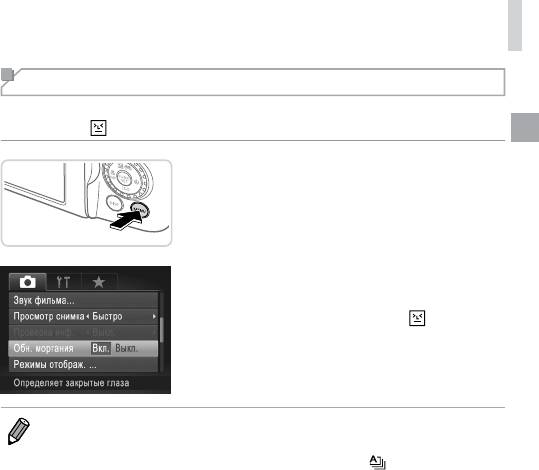
Полезные функции съемки
Проверка наличия закрытых глаз
Если камера обнаруживает возможное наличие людей с закрытыми глазами, отобра-
жается значок [ ].
1 Выполните настройку.
Нажмите кнопку <n>, выберите пункт
[Обн. моргания] на вкладке [4], затем выберите
значение [Вкл.] (=
42).
2 Произведите съемку.
Если камера обнаружила человека с закрытыми
глазами, отображается значок [
].
Для восстановления исходной настройки выберите
на шаге 1 значение [Выкл.].
• Если в режиме [$] задана съемка нескольких кадров, эта функция доступна только для
последнего кадра.
• Эта функция недоступна во время серийной съемки в режиме [
] (=
52).
• Если в параметре [Просмотр снимка] выбрано значение от 2 до 10 с или значение [Удержать]
(=
83), вокруг человека с закрытыми глазами отображается рамка.
81
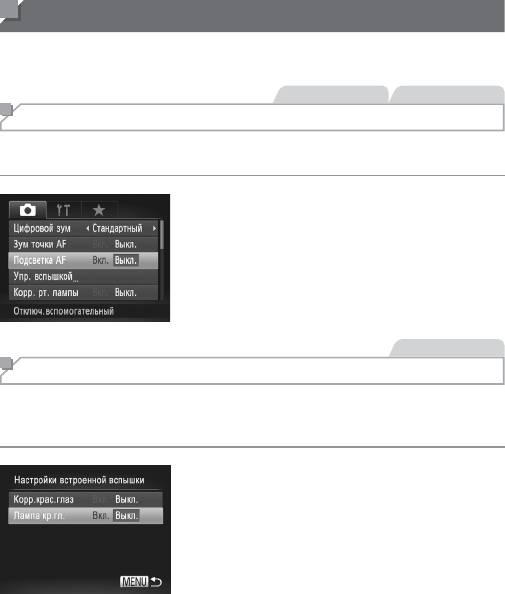
Настройка работы камеры
Функции съемки можно настраивать на вкладке [4] меню, как указано ниже.
Инструкции по функциям меню см. в разделе «Меню MENU» (=
42).
Фотографии Видеофильмы
Отключение подсветки для автофокусировки
Можно отключить лампу, которая обычно загорается для помощи в фокусировке при
съемке в условиях недостаточной освещенности.
Выполните настройку.
Нажмите кнопку <n>, выберите пункт
[Подсветка AF] на вкладке [4], затем выберите
значение [Выкл.] (=
42).
Чтобы восстановить исходную настройку, повто-
рите эту операцию, но выберите значение [Вкл.].
Фотографии
Отключение лампы уменьшения эффекта «красных глаз»
Можно отключить лампу уменьшения эффекта «красных глаз», которая загорается
для уменьшения этого эффекта при съемке со вспышкой в условиях недостаточной
освещенности.
1 Откройте экран [Настройки встроенной
вспышки].
Нажмите кнопку <n>, выберите пункт
[Упр. вспышкой] на вкладке [4], затем нажмите
кнопку <m> (=
42).
2 Выполните настройку.
Выберите [Лампа кр.гл.], затем выберите значение
[Выкл.] (=
42).
Чтобы восстановить исходную настройку, повто-
рите эту операцию, но выберите значение [Вкл.].
82
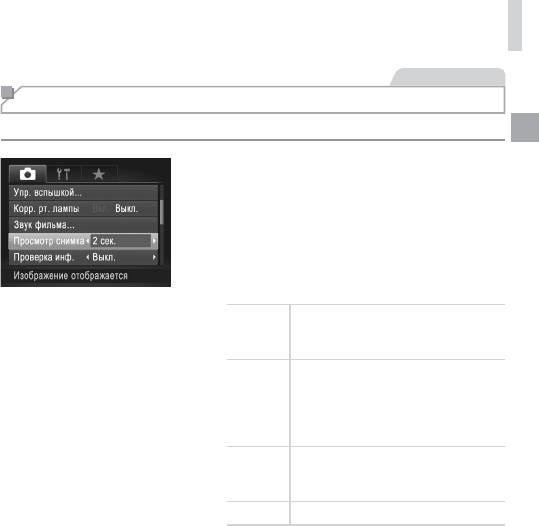
Настройка работы камеры
Фотографии
Изменение времени отображения изображения после съемки
Измените время отображения изображений после съемки, как указано ниже.
Выполните настройку.
Нажмите кнопку <n>, выберите пункт
[Просмотр снимка] на вкладке [4], затем
выберите требуемый вариант (=
42).
Чтобы восстановить исходную настройку,
повторите эту операцию, но выберите значение
[Быстро].
Изображения отображаются только до
Быстро
момента готовности к съемке следующего
кадра.
Изображения отображаются в течение
указанного времени. Даже когда отобра-
2 – 10 сек.
жается этот снимок, можно сделать сле-
дую щий снимок, снова наполовину нажав
кнопку спуска затвора.
Изображение отображается до тех пор,
Удержать
пока пользователь не нажмет наполовину
кнопку спуска затвора.
Выкл.
Изображения после съемки не отображаются.
83
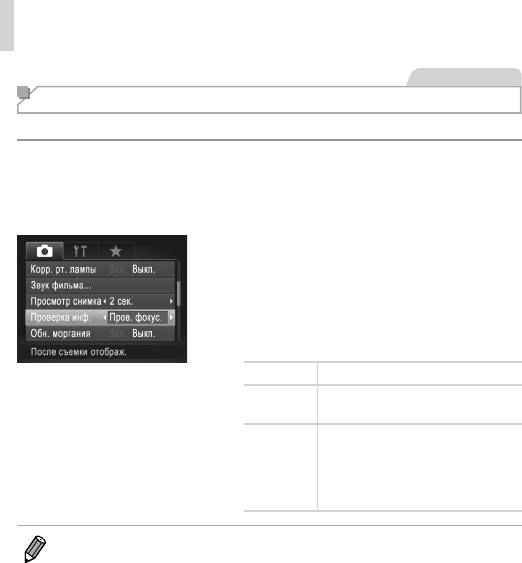
Настройка работы камеры
Фотографии
Изменение стиля отображения изображения после съемки
Измените способ отображения изображений после съемки, как указано ниже.
1 В пункте [Просмотр снимка] выберите
значение от 2 до 10 с или [Удержать]
(=
83).
2 Выполните настройку.
Нажмите кнопку <n>, выберите пункт
[Проверка инф.] на вкладке [4], затем выберите
требуемый вариант (=
42).
Чтобы восстановить исходную настройку, повто-
рите эту операцию, но выберите значение [Выкл.].
Выкл. Отображается только изображение.
Отображение сведений о параметрах
Детально
съемки (=
257).
Область внутри рамки автофокусировки
отображается в увеличенном виде,
Пров. фокус.
позволяя проверить фокусировку.
Выполните шаги, приведенные в разделе
«Проверка фокусировки» (=
165).
• Если для параметра [Просмотр снимка] (=
83) задано значение [Быстро] или [Выкл.],
для данного параметра устанавливается значение [Выкл.], которое не может быть изменено.
84
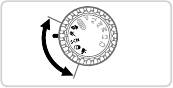
3
Другие режимы съемки
Более эффективная съемка различных сюжетов, а также получение
снимков, улучшенных с помощью уникальных эффектов изображения
или снятых с использованием специальных функций
85
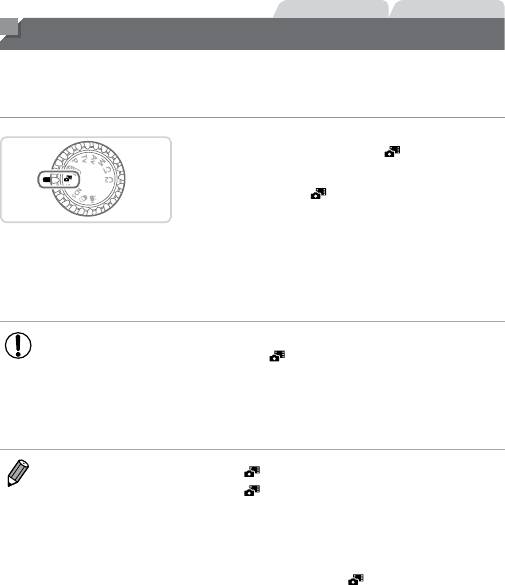
Фотографии Видеофильмы
Автоматическая съемка клипов (Подборка видео)
Можно снять короткий видеофильм о проведенном дне, просто снимая фотографии.
Перед каждым снимком камера автоматически снимает видеоклип этого эпизода.
Все снятые в этот день клипы объединяются в один файл.
1 Перейдите в режим < >.
Поверните диск установки режима
в положение <
>.
2 Произведите съемку.
Для съемки фотографии полностью нажмите
кнопку спуска затвора.
Перед съемкой камера автоматически записы-
вает клип длительностью 2 – 4 с.
• Клипы могут не записываться при съемке фотографии сразу же после
включения камеры, выбора режима < > или управления камерой другими
способами.
• Время работы от аккумулятора в этом режиме меньше, чем в режиме <A>,
так как для каждого кадра снимается клип.
• Все звуки работы камеры во время видеосъемки записываются в видеофильме.
• Видеофильмы, созданные в режиме < >, можно просматривать по датам (=
169).
• Видеофильмы, созданные в режиме <
>, сохраняются как видеофильмы iFrame
(=
110).
• Хотя клипы, записанные в определенный день, объединяются в один файл, возможно
редактирование отдельных клипов (глав) (=
196).
• В указанных ниже случаях клипы записываются как отдельные файлы видеофильмов,
даже если они были сняты в один и тот же день в режиме <
>.
- Если размер файла видеофильма достигает 4 Гбайт или общее время съемки достигает
прибл. 29 мин и 59 с.
- Если видеофильм защищен от стирания (=
175).
- Если были изменены настройки летнего времени (=
20) или часового пояса (=
200).
- Если создается новая папка (=
205).
• Некоторые звуковые сигналы камеры отключаются. Не воспроизводятся звуковые сигналы
при нажатии наполовину кнопки спуска затвора, использовании органов управления
камеры или срабатывании таймера автоспуска (=
199).
86
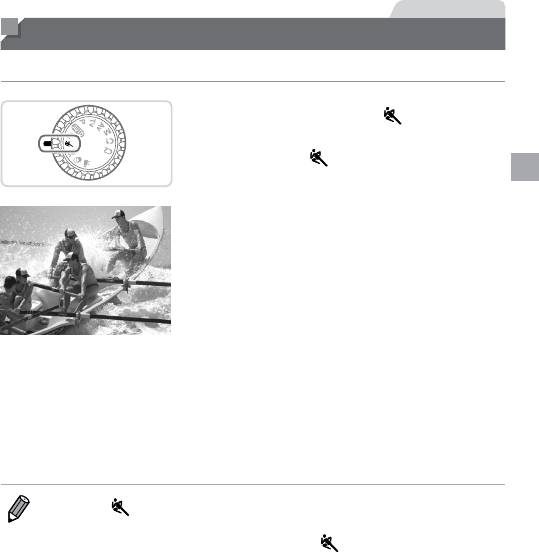
Фотографии
Движущиеся объекты (Спорт)
Серийная съемка с фокусировкой камеры на движущиеся объекты.
1 Перейдите в режим < >.
Поверните диск установки режима
в положение <
>.
2 Сфокусируйтесь.
При наполовину нажатой кнопке спуска затвора
камера непрерывно настраивает фокусировку
и яркость изображения в том месте, в котором
отображается синяя рамка.
3 Произведите съемку.
Для серийной съемки полностью нажмите кнопку
спуска затвора и удерживайте ее нажатой.
Съемка останавливается при отпускании кнопки
спуска затвора или при достижении максималь-
ного количества кадров, после чего отобража-
ется сообщение [Занят], и отображаются снимки
в порядке их съемки.
• В режиме < > снимки могут выглядеть зернистыми из-за того, что число ISO (=
117)
увеличивается в соответствии с условиями съемки.
• Подробные сведения о диапазоне съемки в режиме <
> см. в разделе «Технические
характеристики» (=
274).
• После серийной съемки дальнейшая съемка может быть доступна только после некоторой
задержки. Обратите внимание, что с картами памяти некоторых типов эта задержка может
увеличиваться.
• Скорость съемки может снижаться в зависимости от условий съемки, параметров камеры
и положения зумирования.
87
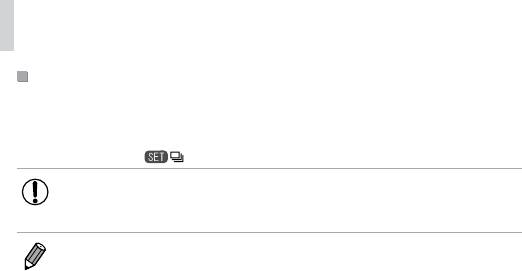
Движущиеся объекты (Спорт)
Изображения, отображаемые во время воспроизведения
Каждый набор изображений, снятых в режиме серийной съемки, рассматривается
как единая группа, и отображается только первое изображение из этой группы. Для
обозначения того, что изображение входит в группу, в левом верхнем углу экрана
отображается значок [ ].
• При удалении сгруппированного изображения (=
179) также удаляются все
изображения из этой группы. Будьте внимательны при удалении изображений.
• Сгруппированные изображения можно воспроизводить индивидуально (=
170)
и в разгруп пированном виде (=
170).
• При установке защиты (=
175) сгруппированного изображения защищаются все
изображения в группе.
• Сгруппированные изображения можно просматривать индивидуально при воспроиз-
ведении с помощью функции поиска изображений (=
166) или в режиме умного
отображения (=
174). В этом случае изображения временно разгруппировываются.
• Для сгруппированных изображений невозможны пометка как избранных (=
184), редак-
тирование (=
182 – 193), отнесение к категории (=
185), печать (=
231), задание
для индивидуальной печати (=
240), добавление в фотокнигу (=
243), редак тирование
информации функции идентификации лица (=
171), а также задание таких изобра-
жений в качестве начальной заставки (=
202). Для выполнения этих операций либо
просматривайте сгруппированные изображения индивидуально (=
170), либо сначала
отмените группирование (=
170).
88
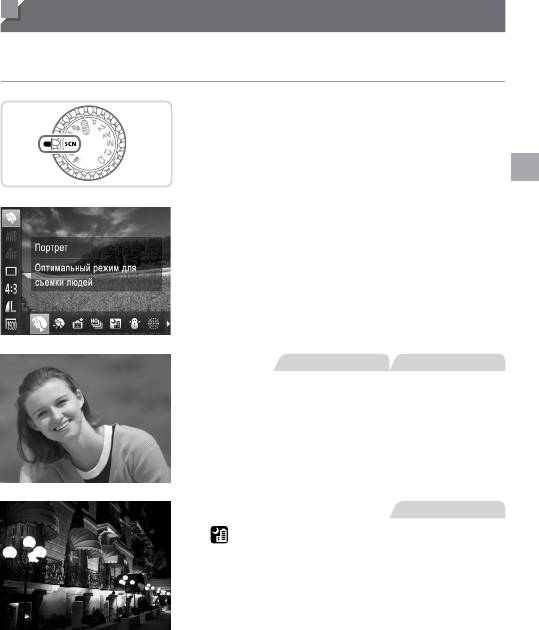
Определенные сюжеты
Выберите режим, соответствующий снимаемому сюжету, и камера автоматически
настроит параметры для получения оптимальных снимков.
1 Перейдите в режим <K>.
Поверните диск установки режима в положение
<K>.
2 Выберите режим съемки.
Нажмите кнопку <m>, выберите в меню
значок [I], затем выберите режим съемки
(=
41).
3 Произведите съемку.
Фотографии Видеофильмы
I Съемка портретов (Портрет)
Съемка людей с эффектом смягчения.
Фотографии
Съемка вечерних сюжетов без
штатива (Ночная съемка с рук)
Превосходные кадры вечерних сюжетов или
портреты на фоне вечерних сюжетов без необ-
ходимости обеспечения полной неподвижности
камеры, например с помощью штатива.
Единый кадр получается путем объединения
последовательных кадров для снижения сотря-
сения камеры и уменьшения шумов изображения.
89
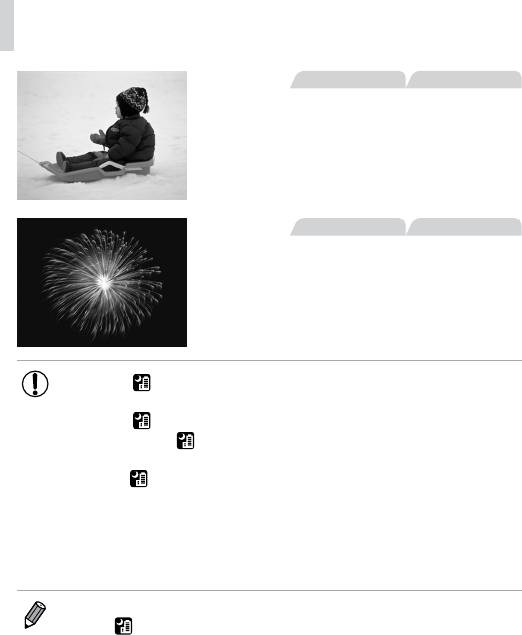
Определенные сюжеты
Фотографии Видеофильмы
P Съемка на снежном фоне (Снег)
Яркие портретные снимки с естественными
цветами на снежном фоне.
Фотографии Видеофильмы
t Съемка фейерверков (Фейерверк)
Яркие снимки фейерверков.
• В режиме [ ] снимки могут выглядеть зернистыми из-за того, что число ISO
(=
117) увеличивается в соответствии с условиями съемки.
• В режиме [
] объекты выглядят более крупными, чем в других режимах.
• Так как в режиме [
] камера выполняет серийную съемку, во время съемки
держите ее неподвижно.
• В режиме [
] слишком сильные сотрясения камеры или определенные условия
съемки могут привести к тому, что требуемый результат не будет получен.
• В режиме [t] установите камеру на штатив или примите другие меры для
сохранения неподвижности камеры и исключения ее сотрясения. Кроме того,
при использовании штатива или других способов обеспечения неподвижности
камеры следует задать для параметра [Режим IS] значение [Выкл.] (=
147).
• Если при съемке вечерних сюжетов используется штатив, съемка в режиме [A] вместо
режима [
] дает лучшие результаты (=
46).
90
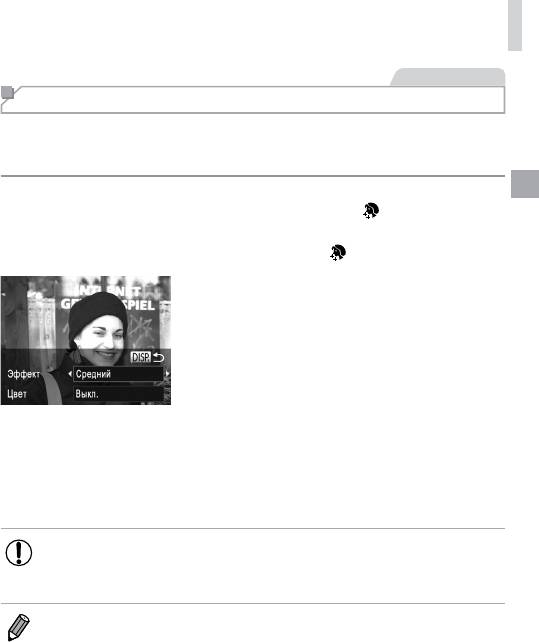
Определенные сюжеты
Фотографии
Придание коже более гладкого вида (Сглаживание кожи)
При съемке людей можно использовать эффект сглаживания. Уровень эффекта и цвет
([Осветлить тон кожи], [Затемнить тон кожи]) можно выбрать в соответствии с приве ден-
ными ниже инструкциями.
1 Выберите значок [ ].
В соответствии с шагами 1 – 2 со =
89
выберите значок [
].
2 Откройте экран настройки.
Нажмите кнопку <l>.
3 Выполните настройку.
Кнопками <o><p> выберите значение.
Выберите уровень эффекта (кнопками <q><r>
или диском <5>), затем нажмите кнопку
<l>.
Отображается предварительное изображение,
показывающее вид снимка с примененным
эффектом.
4 Произведите съемку.
• Могут быть изменены области, отличные от кожи людей.
• Попробуйте сначала сделать несколько тестовых снимков и проверьте, достигнут
ли требуемый результат.
• Эффект более ярко выражен для лица человека, выбранного как главный объект.
91
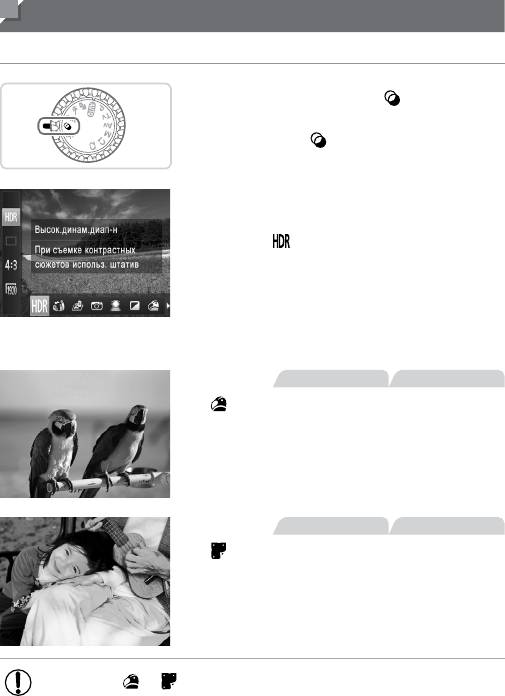
Эффекты изображения (Творческие фильтры)
Добавление в изображение различных эффектов при съемке.
1 Перейдите в режим < >.
Поверните диск установки режима
в положение <
>.
2 Выберите режим съемки.
Нажмите кнопку <m>, выберите в меню
значок [
], затем выберите режим съемки
(=
41).
3 Произведите съемку.
Фотографии Видеофильмы
Съемка с яркими цветами
(Сверхъяркий)
Снимки с насыщенными, яркими цветами.
Фотографии Видеофильмы
Снимки в плакатном стиле
(Эффект плаката)
Снимки, похожие на старый плакат или
иллюстрацию.
• В режимах [ ] и [ ] попробуйте сначала сделать несколько тестовых
снимков и проверьте, достигнут ли требуемый результат.
92
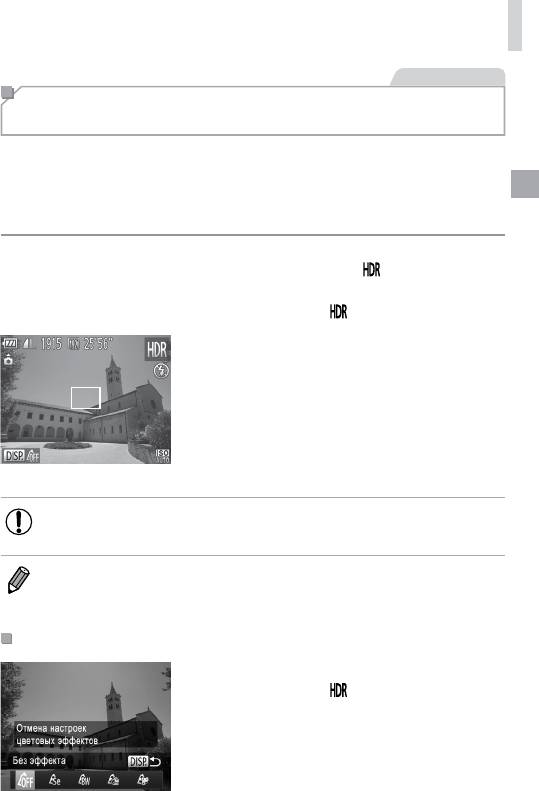
Эффекты изображения (Творческие фильтры)
Фотографии
Съемка эпизодов с высокой контрастностью
(Высокий динамический диапазон)
При каждой съемке снимаются три последовательных изображения с различными
уровнями яркости, затем камера объединяет области изображения с оптимальной
яркостью для создания одного изображения. Этот режим может уменьшить выцветание
ярких участков и потерю деталей в темных областях, что часто происходит на снимках
с высокой контрастностью.
1 Выберите значок [ ].
В соответствии с шагами 1 – 2 со =
92
выберите значок [
].
2 Держите камеру неподвижно.
Установите камеру на штатив или примите другие
меры для сохранения неподвижности камеры
и исключения ее сотрясения.
3 Произведите съемку.
При полном нажатии кнопки спуска затвора
камера снимает три кадра и объединяет их.
• В этом режиме для параметра [Режим IS] следует установить значение [Выкл.]
(=
147).
• При любых перемещениях объекта снимки будут выглядеть смазанными.
• Последующая съемка будет возможна после некоторой задержки, необходимой для
обработки и объединения изображений в камере.
Добавление цветовых эффектов
В соответствии с шагами 1 – 2 со =
92
выберите значок [
].
Нажмите кнопку <l>, выберите цветовой
эффект (кнопками <q><r> или диском <5>),
затем снова нажмите кнопку <l>.
93
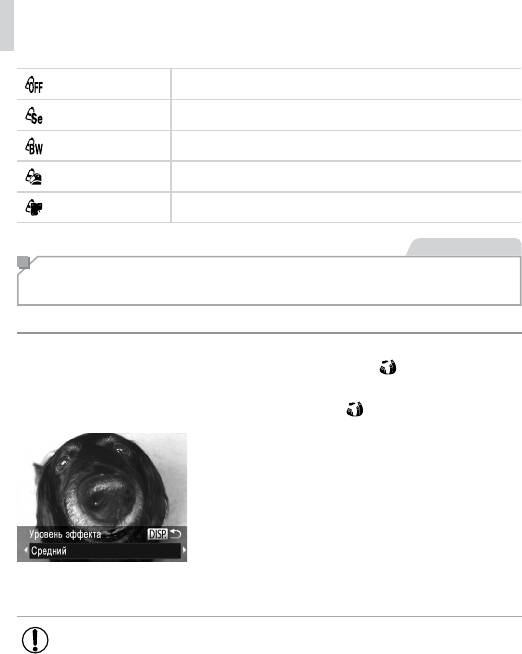
Эффекты изображения (Творческие фильтры)
Без эффекта
―
Сепия Снимки в оттенках сепии.
Ч/б Черно-белые снимки.
Сверхъяркий Снимки с насыщенными, яркими цветами.
Эффект плаката Снимки, похожие на старый плакат или иллюстрацию.
Фотографии
Съемка с эффектом объектива «Рыбий глаз»
(Эффект Рыбий глаз)
Съемка с эффектом искажения объектива типа «Рыбий глаз».
1 Выберите значок [ ].
В соответствии с шагами 1 – 2 со =
92
выберите значок [
].
2 Выберите уровень эффекта.
Нажмите кнопку <l>, выберите уровень
эффекта (кнопками <q><r> или диском <5>),
затем снова нажмите кнопку <l>.
Отображается предварительное изображение,
показывающее вид снимка с примененным
эффектом.
3 Произведите съемку.
• Попробуйте сначала сделать несколько тестовых снимков и проверьте,
достигнут ли требуемый результат.
94
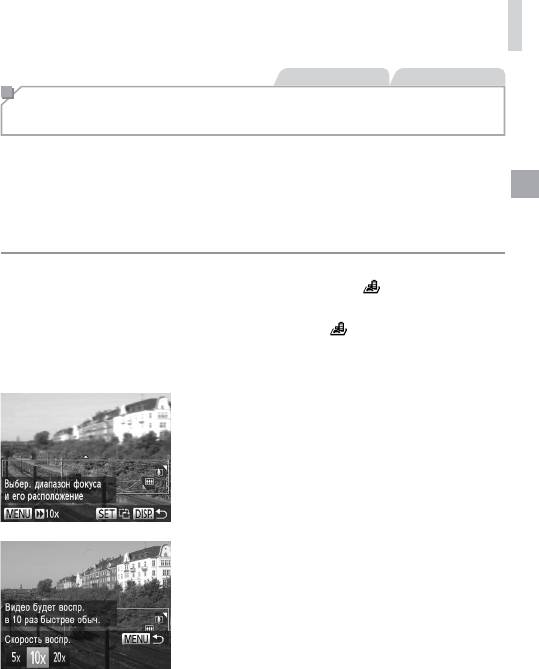
Эффекты изображения (Творческие фильтры)
Фотографии Видеофильмы
Снимки, напоминающие миниатюрные модели
(Эффект миниатюры)
Создает эффект миниатюрной модели, размывая области изображения выше и ниже
выбранной области.
Можно также снимать видеофильмы, выглядящие как эпизоды в миниатюрных моделях,
выбирая скорость воспроизведения перед съемкой видеофильма. Во время воспроиз-
ведения люди и объекты в эпизодах будут двигаться быстро. Обратите внимание, что
звук не записывается.
1 Выберите значок [ ].
В соответствии с шагами 1 – 2 со =
92
выберите значок [
].
Отображается белая рамка, показывающая
область изображения, которая не будет размыта.
2 Выберите область, на которую нужно
сфокусироваться.
Нажмите кнопку <l>.
Для изменения размера рамки перемещайте
рычаг зумирования, для перемещения рамки
нажимайте кнопки <o><p>.
3 Для видеофильмов выберите скорость
воспроизведения видеофильма.
Нажмите кнопку <n>, затем выберите
скорость кнопками <q><r> или диском <5>.
4 Вернитесь на экран съемки
и произведите съемку.
Нажмите кнопку <n> для возврата
на экран съемки, затем произведите съемку.
95
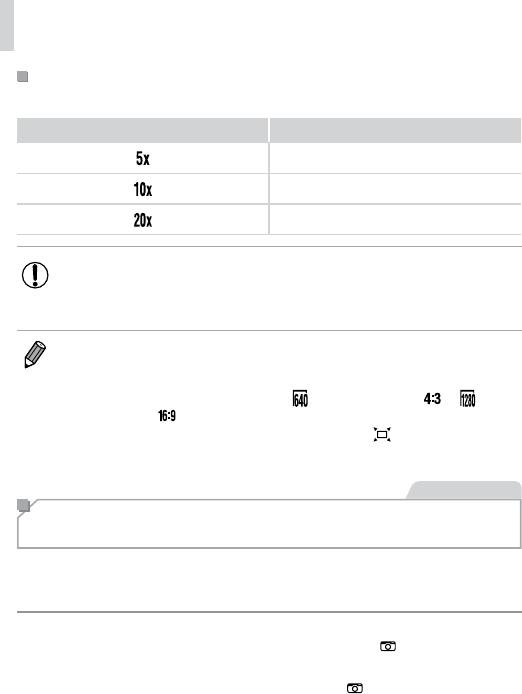
Эффекты изображения (Творческие фильтры)
Скорость воспроизведения и приблизительное время
воспроизведения (для клипов длительностью 1 мин)
Скорость Время воспроизведения
Прибл. 12 с
Прибл. 6 с
Прибл. 3 с
• При съемке видеофильмов зум недоступен. Установите зум до начала съемки.
• Попробуйте сначала сделать несколько тестовых снимков и проверьте, достигнут
ли требуемый результат.
• Для изменения ориентации рамки (с горизонтальной на вертикальную или наоборот)
нажимайте на шаге 2 кнопку <m>. Рамку в вертикальной ориентации можно перемещать
кнопками <q><r>.
• Качество изображения видеофильма будет [
] при формате кадров [ ] и [ ] при
формате кадров [
] (=
73). Изменить эти настройки качества невозможно.
• Изменение коэффициента зумирования с помощью кнопки <
> на экранах из шагов 2
и 3, а также во время съемки видеофильмов невозможно.
Фотографии
Съемка с эффектом игрушечной камеры
(Эффект игрушечной камеры)
Этот эффект делает изображения похожими на снимки, сделанные игрушечной камерой,
за счет виньетирования (более темные и размытые углы изображения) и изменения
общего цвета.
1 Выберите значок [ ].
В соответствии с шагами 1 – 2 со =
92
выберите значок [
].
96
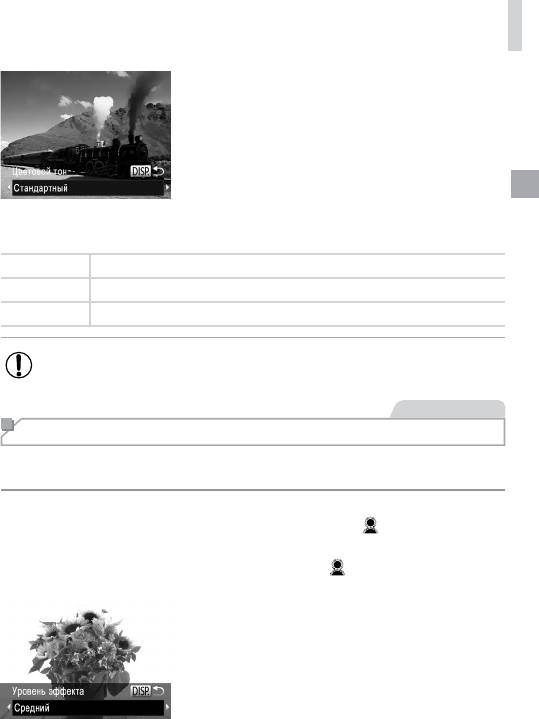
Эффекты изображения (Творческие фильтры)
2 Выберите цветовой тон.
Нажмите кнопку <l>, выберите цветовой
тон (кнопками <q><r> или диском <5>), затем
снова нажмите кнопку <l>.
Отображается предварительное изображение,
показывающее вид снимка с примененным
эффектом.
3 Произведите съемку.
Стандартный Снимки похожи на изображения, снятые игрушечной камерой.
Теплый Тон изображений получается более теплым, чем при настройке [Стандартный].
Холодный Тон изображений получается более холодным, чем при настройке [Стандартный].
• Попробуйте сначала сделать несколько тестовых снимков и проверьте, достигнут
ли требуемый результат.
Фотографии
Съемка с эффектом мягкого фокуса
Эта функция позволяет снимать изображения, аналогичные получаемым при установке
на камеру мягкорисующего фильтра. Можно настроить требуемый уровень эффекта.
1 Выберите значок [ ].
В соответствии с шагами 1 – 2 со =
92
выберите значок [
].
2 Выберите уровень эффекта.
Нажмите кнопку <l>, выберите уровень
эффекта (кнопками <q><r> или диском <5>),
затем снова нажмите кнопку <l>.
Отображается предварительное изображение,
показывающее вид снимка с примененным
эффектом.
3 Произведите съемку.
97
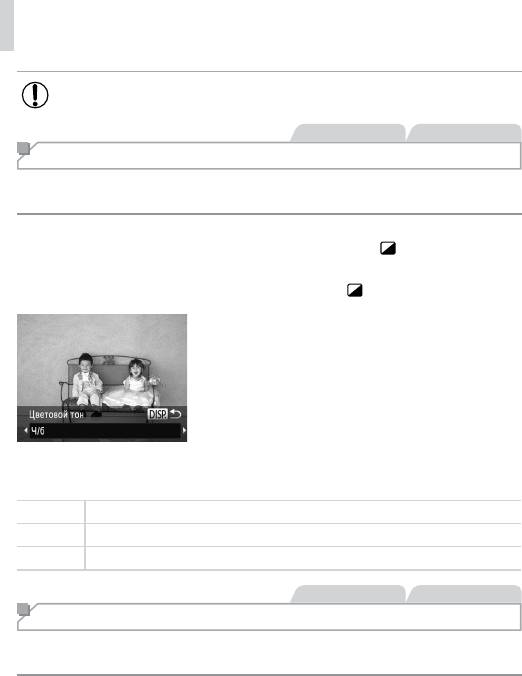
Эффекты изображения (Творческие фильтры)
• Попробуйте сначала сделать несколько тестовых снимков и проверьте,
достигнут ли требуемый результат.
Фотографии Видеофильмы
Съемка в монохромном режиме
Снимайте черно-белые изображения, изображения в оттенках сепии или изображения
в синем и белом цветах.
1 Выберите значок [ ].
В соответствии с шагами 1 – 2 со =
92
выберите значок [
].
2 Выберите цветовой тон.
Нажмите кнопку <l>, выберите цветовой
тон (кнопками <q><r> или диском <5>), затем
снова нажмите кнопку <l>.
Отображается предварительное изображение,
показывающее вид снимка с примененным
эффектом.
3 Произведите съемку.
Ч/б Черно-белые снимки.
Сепия Снимки в оттенках сепии.
Синий Сине-белые снимки.
Фотографии Видеофильмы
Съемка с акцентированием цветом
Выберите один сохраняемый цвет изображения и измените все остальные цвета
на черно-белое изображение.
1 Выберите значок [T].
В соответствии с шагами 1 – 2 со =
92
выберите значок [T].
98
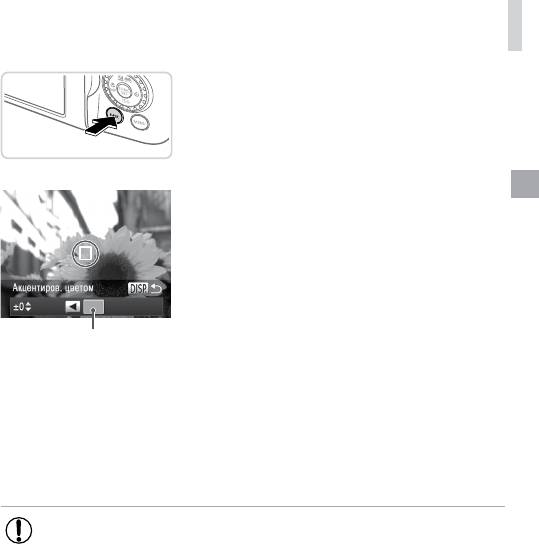
Эффекты изображения (Творческие фильтры)
2 Откройте экран настройки.
Нажмите кнопку <l>.
Исходное изображение и изображение с акцен ти-
рованием цветом отображаются одно за другим.
По умолчанию сохраняется зеленый цвет.
3 Задайте цвет.
Расположите центральную рамку на сохра ня-
емом цвете, затем нажмите кнопку <q>.
Указанный цвет записывается.
4
Задайте диапазон сохраняемых цветов.
Кнопками <o><p> или диском <5> настройте
Записанный цвет
диапазон.
Для сохранения только заданного цвета выберите
большое отрицательное значение. Для сохра-
нения также и цветов, похожих на заданный,
выберите большое положительное значение.
Для возврата на экран съемки нажмите кнопку
<l>.
5 Произведите съемку.
• Использование вспышки в этом режиме может привести к непредвиденным
результатам.
• При некоторых сюжетах съемки изображения могут выглядеть зернистыми,
а цвета могут выглядеть не так, как ожидается.
99
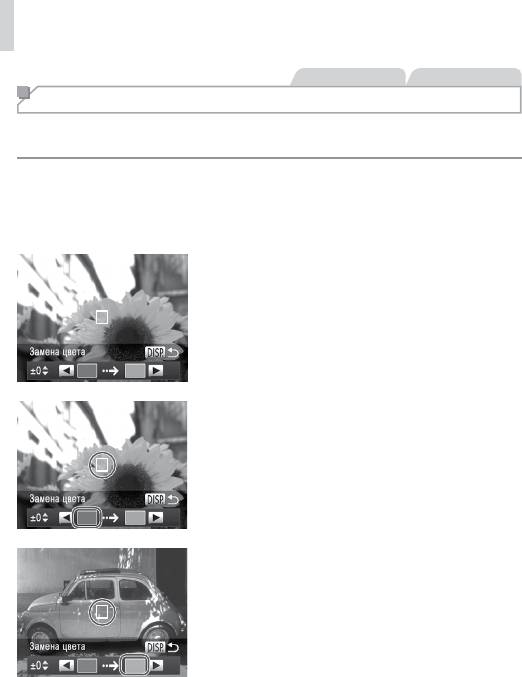
Эффекты изображения (Творческие фильтры)
Фотографии Видеофильмы
Съемка с заменой цвета
Перед съемкой можно заменить один цвет изображения другим цветом. Обратите
внимание, что возможна замена только одного цвета.
1 Выберите значок [Y].
В соответствии с шагами 1 – 2 со =
92
выберите значок [Y].
2 Откройте экран настройки.
Нажмите кнопку <l>.
Исходное изображение и изображение с заме-
ненным цветом отображаются одно за другим.
По умолчанию зеленый цвет заменяется серым.
3 Укажите заменяемый цвет.
Расположите центральную рамку на заменяемом
цвете, затем нажмите кнопку <q>.
Указанный цвет записывается.
4 Задайте новый цвет.
Расположите центральную рамку на новом цвете,
затем нажмите кнопку <r>.
Указанный цвет записывается.
100






